8.背景と前景の彩色
提供者 : セルシス
更新日 : 2019/05/10
閲覧数 : 17765回 総合評価 : 1件
閲覧数 : 17765回 総合評価 : 1件
使用したバージョン:CLIP STUDIO PAINT Ver.1.3.2
[1]背景
ラフ状態の「背景」フォルダ内は左のようになっています。描き込みを始める前に、「色調整」と「山」レイヤーは「背景ベース」レイヤーに統合しておきます。
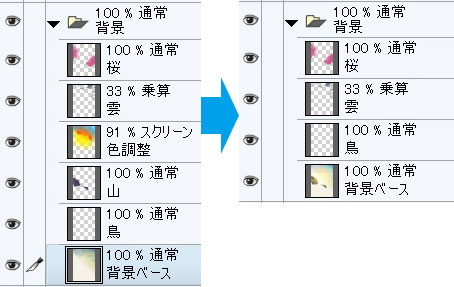
(1)桜
「細かい髪」フォルダが作業の邪魔になるので、いったん非表示にします。「桜」レイヤーに[鉛筆]ツール→[パステル]→[チョーク]で形を描き、[消しゴム]ツール→[軟らかめ]でところどころ削ります。
続けて「桜」レイヤーの上に「枝」レイヤーを作り、枝を描きます。
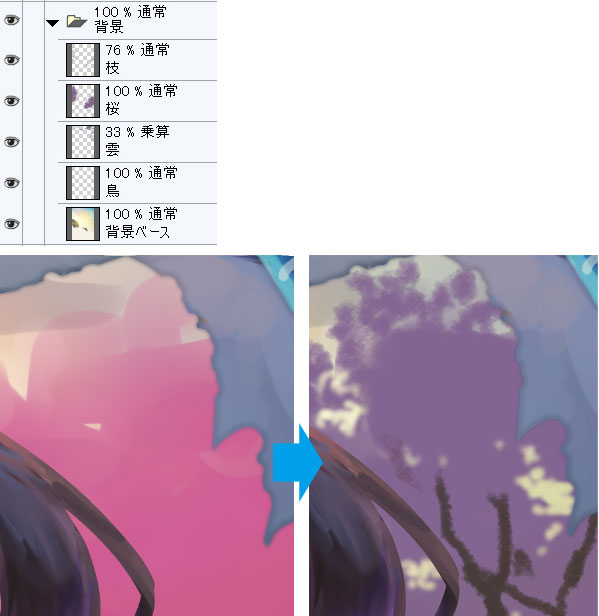
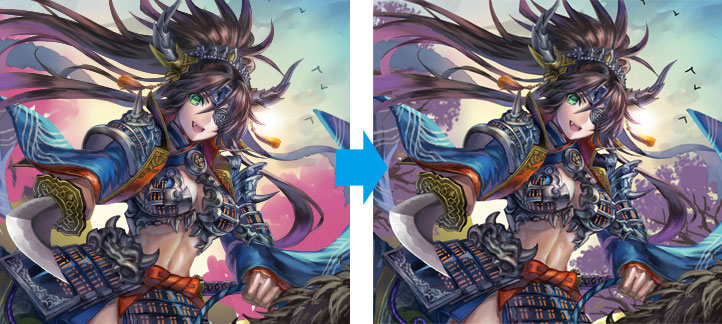
その上に桜の花を二段階重ねていきます。
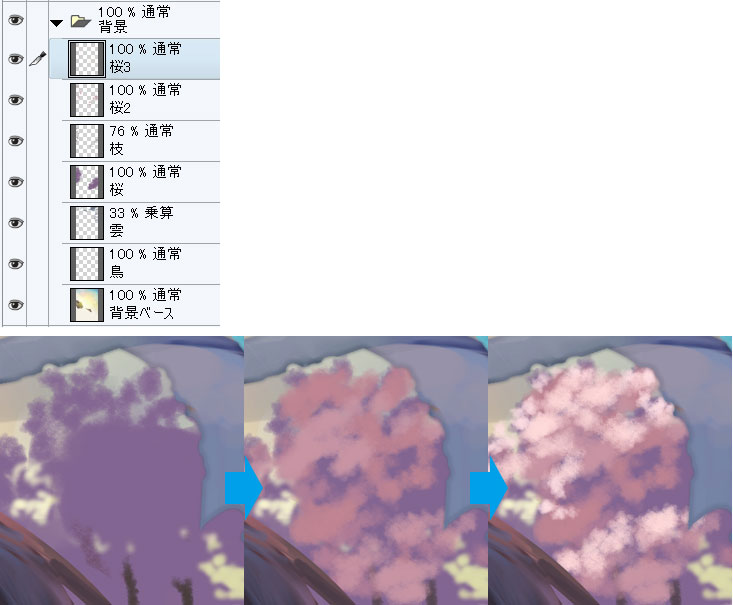

桜のレイヤーを全部統合します。
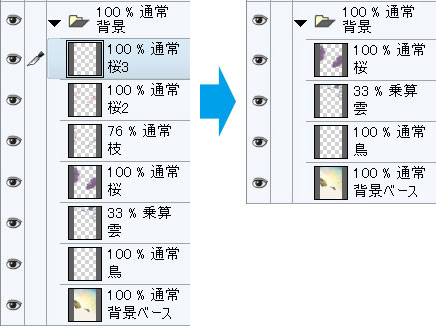
(2)鳥
鳥は遠くに飛んでいてかすんでいるように見せたいので、[フィルタ]メニュー→[ぼかし]→[ガウスぼかし]でぼかします。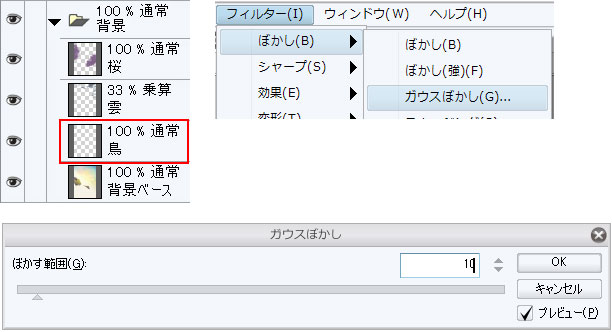
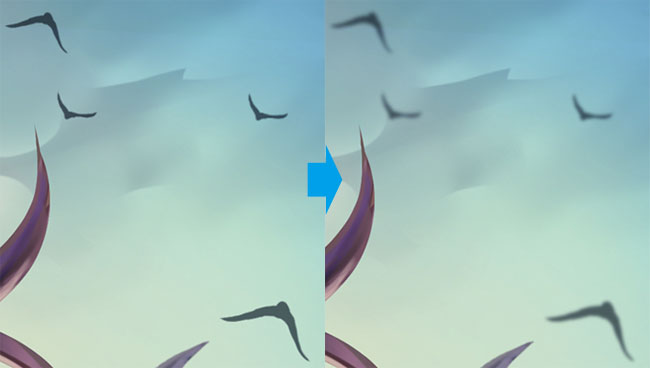
(3)雲
雲は合成モードを「通常」に戻して、[筆]ツール→[墨]→[薄墨]を使って描いていきます。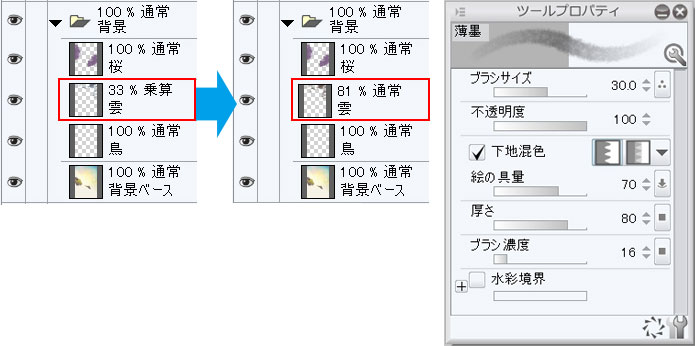
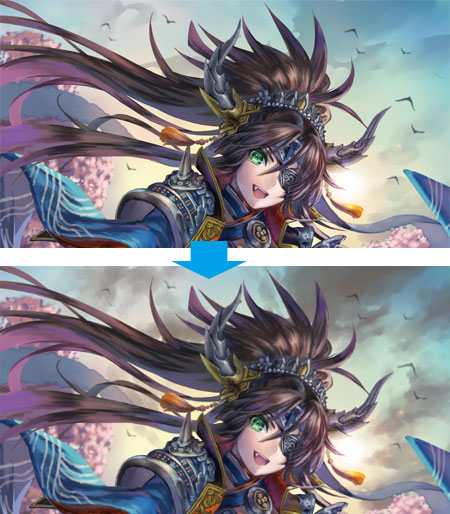
太陽に近いところはオレンジに、遠くなるにつれて紫色になるように色を入れます。
紫は合成モードを「加算(発光)」にしました。
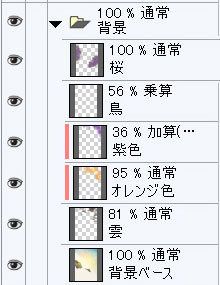
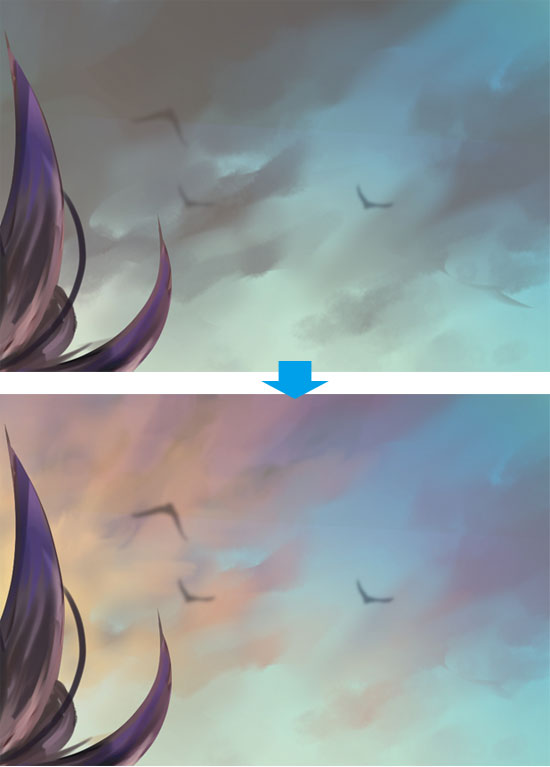
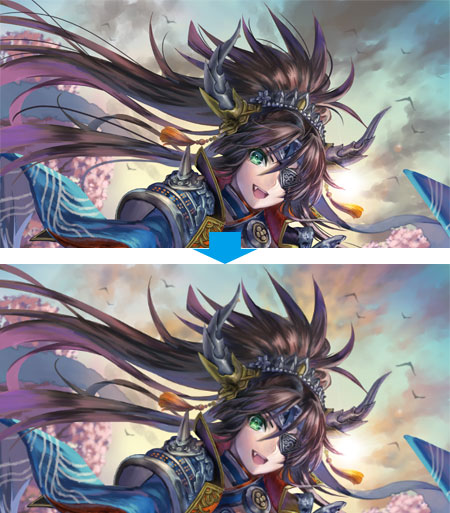
[2]前景(土埃)
[エアブラシ]ツール→[柔らか]でうっすら土埃を描きます。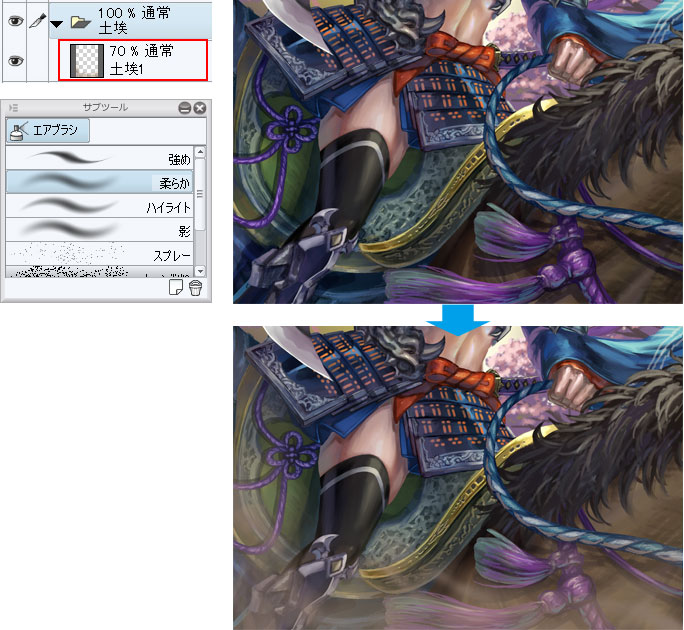
次に「土埃2」レイヤーを追加し、[デコレーション]ツール→[自然風景]→[砂煙]で砂煙を描きます。
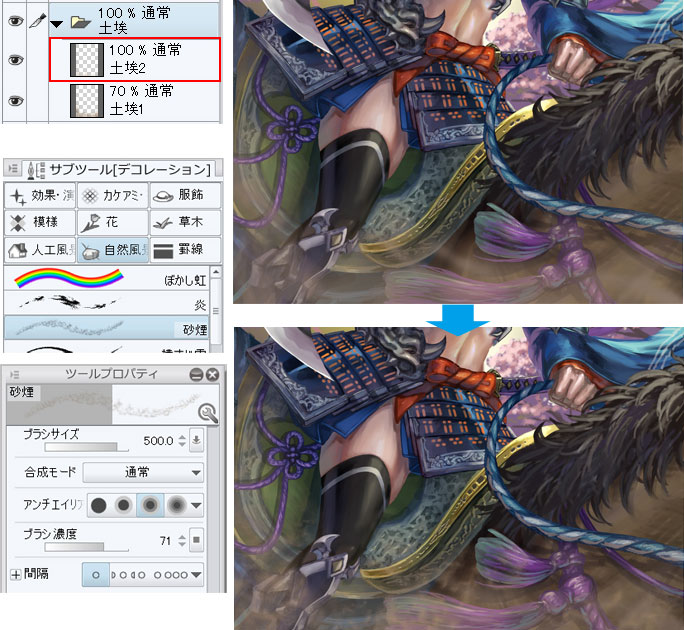

[3]調整
桜は遠景なので少しぼかします。「桜」レイヤーを選択し[選択範囲]ツール→[投げなわ選択]でぼかしたいところを囲み、「ガウスぼかし」でぼかします。
背景全体をぼかすと、ぼやけた印象になりすぎるかなと感じたので、空に近い部分、遠い部分のみぼかしました。
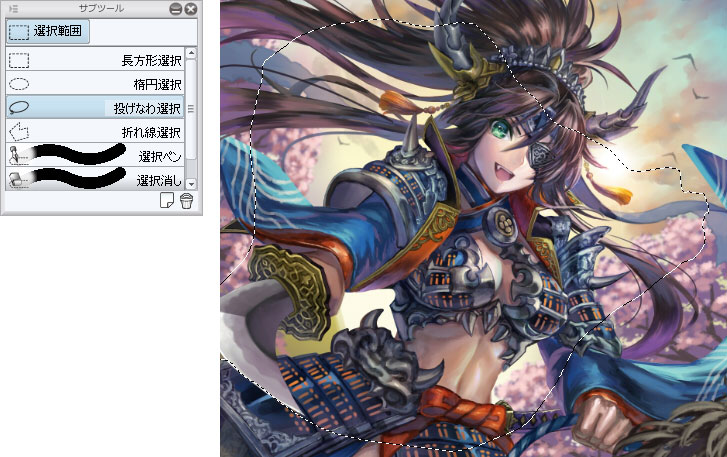
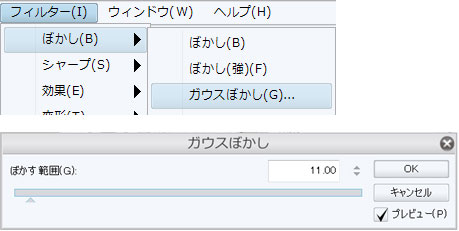
ここまでの全体図です。



コメント